ກະວີ:
Roger Morrison
ວັນທີຂອງການສ້າງ:
8 ເດືອນກັນຍາ 2021
ວັນທີປັບປຸງ:
1 ເດືອນກໍລະກົດ 2024
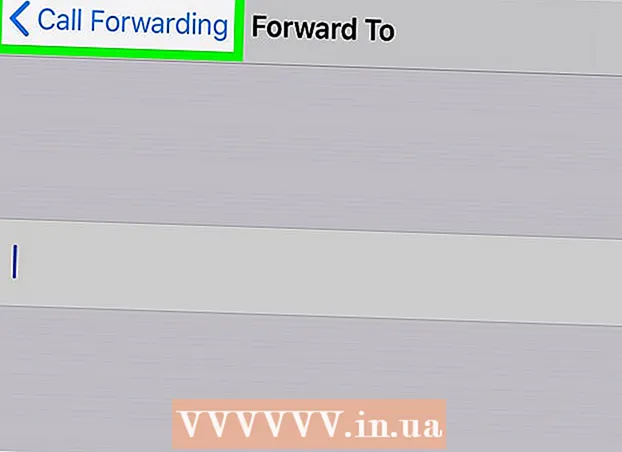
ເນື້ອຫາ
wikiHow ນີ້ຈະສອນວິທີການສົ່ງຕໍ່ໂທລະສັບຂອງທ່ານໂດຍອັດຕະໂນມັດໂດຍໃຊ້ iPhone.
ເພື່ອກ້າວ
ສ່ວນທີ 1 ຂອງ 2: ຊອກຫາຕົວເລກສຽງຂອງທ່ານ
 ເປີດແອັບ phone ໂທລະສັບໃນ iPhone ຂອງທ່ານ. ແຕະໃສ່ມັນ
ເປີດແອັບ phone ໂທລະສັບໃນ iPhone ຂອງທ່ານ. ແຕະໃສ່ມັນ  ແຕະແຖບຢູ່ທາງລຸ່ມ ແປ້ນພິມ. ນີ້ຈະເປີດແປ້ນພິມຂອງໂທລະສັບຂອງທ່ານແລະຊ່ວຍໃຫ້ທ່ານພິມເບີໂທລະສັບເພື່ອໂທອອກ.
ແຕະແຖບຢູ່ທາງລຸ່ມ ແປ້ນພິມ. ນີ້ຈະເປີດແປ້ນພິມຂອງໂທລະສັບຂອງທ່ານແລະຊ່ວຍໃຫ້ທ່ານພິມເບີໂທລະສັບເພື່ອໂທອອກ.  ປະເພດ *#67# ຢູ່ເທິງແປ້ນພິມ. ຄຳ ສັ່ງນີ້ຊ່ວຍໃຫ້ທ່ານສາມາດເບິ່ງເບີໂທລະສັບທີ່ຈະສົ່ງຕໍ່ຫາຂໍ້ຄວາມສຽງຂອງທ່ານ.
ປະເພດ *#67# ຢູ່ເທິງແປ້ນພິມ. ຄຳ ສັ່ງນີ້ຊ່ວຍໃຫ້ທ່ານສາມາດເບິ່ງເບີໂທລະສັບທີ່ຈະສົ່ງຕໍ່ຫາຂໍ້ຄວາມສຽງຂອງທ່ານ. 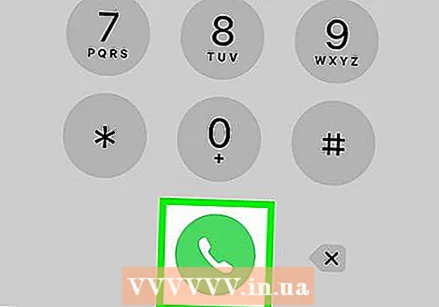 ແຕະປຸ່ມໂທ. ນີ້ແມ່ນສັນຍາລັກຂອງໂທລະສັບສີຂາວໃນວົງມົນສີຂຽວຢູ່ດ້ານລຸ່ມຂອງປຸ່ມກົດ. ມັນປະມວນຜົນການ ກຳ ນົດ ໝາຍ ເລກຂອງທ່ານແລະສະແດງເບີໂທທາງສຽງຂອງທ່ານໃນ ໜ້າ ໃໝ່.
ແຕະປຸ່ມໂທ. ນີ້ແມ່ນສັນຍາລັກຂອງໂທລະສັບສີຂາວໃນວົງມົນສີຂຽວຢູ່ດ້ານລຸ່ມຂອງປຸ່ມກົດ. ມັນປະມວນຜົນການ ກຳ ນົດ ໝາຍ ເລກຂອງທ່ານແລະສະແດງເບີໂທທາງສຽງຂອງທ່ານໃນ ໜ້າ ໃໝ່.  ຂຽນ ຈຳ ນວນຂໍ້ຄວາມສຽງຂອງທ່ານ. ທ່ານຈະເຫັນເບີໂທລະສັບຢູ່ເທິງສຸດຂອງ ໜ້າ ຈໍຂອງທ່ານ. ຈຳ ນວນເສັ້ນທາງນີ້ໂທເຂົ້າຫາຂໍ້ຄວາມສຽງຂອງທ່ານ.
ຂຽນ ຈຳ ນວນຂໍ້ຄວາມສຽງຂອງທ່ານ. ທ່ານຈະເຫັນເບີໂທລະສັບຢູ່ເທິງສຸດຂອງ ໜ້າ ຈໍຂອງທ່ານ. ຈຳ ນວນເສັ້ນທາງນີ້ໂທເຂົ້າຫາຂໍ້ຄວາມສຽງຂອງທ່ານ. - ກົດປຸ່ມ Home ຂອງ iPhone ຂອງທ່ານແລະປຸ່ມ Power ພ້ອມໆກັນເພື່ອຖ່າຍ ໜ້າ ຈໍຂອງ ໜ້າ ນີ້.
 ແຕະໃສ່ ກັບໄປ. ນີ້ປິດຫນ້າການໂທ.
ແຕະໃສ່ ກັບໄປ. ນີ້ປິດຫນ້າການໂທ.
ສ່ວນທີ 2 ຂອງ 2: ສົ່ງຕໍ່ໂທຫາທາງສຽງ
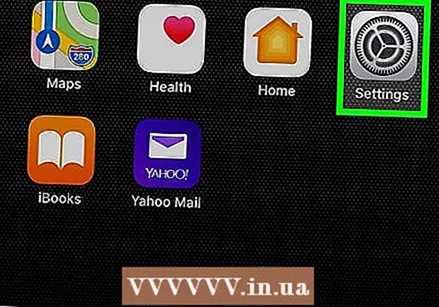 ເປີດແອັບຕັ້ງຄ່າ iPhone ຂອງທ່ານ. ຊອກຫາແລະແຕະມັນ
ເປີດແອັບຕັ້ງຄ່າ iPhone ຂອງທ່ານ. ຊອກຫາແລະແຕະມັນ 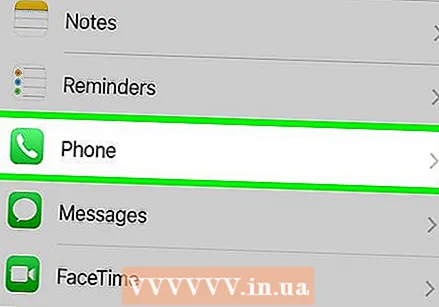 ເລື່ອນລົງແລະແຕະ ໂທລະສັບ. ຕົວເລືອກນີ້ຢູ່ຖັດຈາກ
ເລື່ອນລົງແລະແຕະ ໂທລະສັບ. ຕົວເລືອກນີ້ຢູ່ຖັດຈາກ  ແຕະໃສ່ ສົ່ງຕໍ່ໂທ ຢູ່ໃນເມນູໂທລະສັບ. ນີ້ຈະເປີດການຕັ້ງຄ່າການສົ່ງຕໍ່ຂອງທ່ານໃນ ໜ້າ ໃໝ່.
ແຕະໃສ່ ສົ່ງຕໍ່ໂທ ຢູ່ໃນເມນູໂທລະສັບ. ນີ້ຈະເປີດການຕັ້ງຄ່າການສົ່ງຕໍ່ຂອງທ່ານໃນ ໜ້າ ໃໝ່. 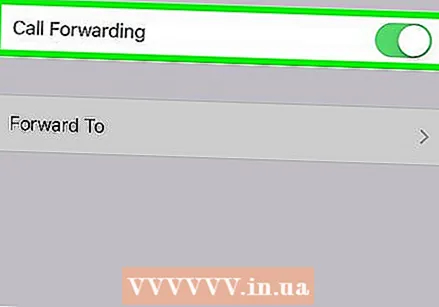 ເລື່ອນພາບ ສົ່ງຕໍ່ໂທ ປ່ຽນໄປ
ເລື່ອນພາບ ສົ່ງຕໍ່ໂທ ປ່ຽນໄປ 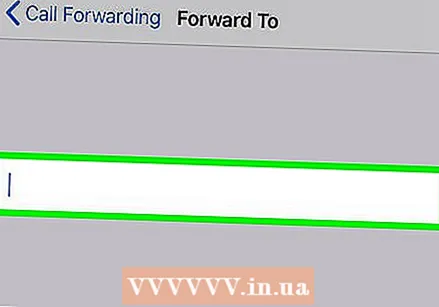 ກະລຸນາໃສ່ເບີໂທລະສັບ voicemail ຂອງທ່ານ. ກະລຸນາໃສ່ເບີໂທລະສັບຂອງຂໍ້ຄວາມສຽງຂອງທ່ານທີ່ນີ້. ນີ້ຈະສົ່ງຕໍ່ການໂທເຂົ້າທັງ ໝົດ ຂອງທ່ານໃຫ້ຂໍ້ຄວາມສຽງຂອງທ່ານ.
ກະລຸນາໃສ່ເບີໂທລະສັບ voicemail ຂອງທ່ານ. ກະລຸນາໃສ່ເບີໂທລະສັບຂອງຂໍ້ຄວາມສຽງຂອງທ່ານທີ່ນີ້. ນີ້ຈະສົ່ງຕໍ່ການໂທເຂົ້າທັງ ໝົດ ຂອງທ່ານໃຫ້ຂໍ້ຄວາມສຽງຂອງທ່ານ. - ອີກທາງເລືອກ, ທ່ານສາມາດໃສ່ເບີໂທລະສັບທີ່ບໍ່ມີຢູ່ແລ້ວແລະບໍ່ໃຊ້ຢູ່ບ່ອນນີ້. ນີ້ບໍ່ໄດ້ສົ່ງຕໍ່ການໂທຫາຂໍ້ຄວາມສຽງຂອງທ່ານ, ແຕ່ເຮັດໃຫ້ທ່ານຮູ້ວ່າເບີໂທລະສັບຂອງທ່ານຖືກຕັດຂາດແລ້ວແລະບໍ່ຖືກ ນຳ ໃຊ້ອີກຕໍ່ໄປ.
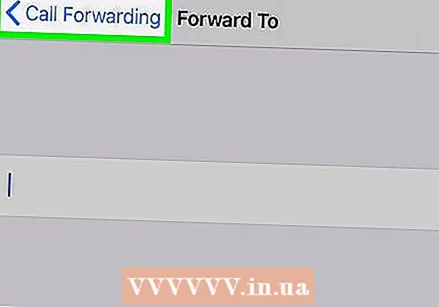 ກົດປຸ່ມໃນແຈເບື້ອງຊ້າຍດ້ານເທິງ ສົ່ງຕໍ່ໂທ. ນີ້ຈະຊ່ວຍປະຢັດຕົວເລກຂໍ້ຄວາມຂອງທ່ານແລະສົ່ງຕໍ່ທຸກໆການໂທເຂົ້າຫາຂໍ້ຄວາມສຽງຂອງທ່ານ.
ກົດປຸ່ມໃນແຈເບື້ອງຊ້າຍດ້ານເທິງ ສົ່ງຕໍ່ໂທ. ນີ້ຈະຊ່ວຍປະຢັດຕົວເລກຂໍ້ຄວາມຂອງທ່ານແລະສົ່ງຕໍ່ທຸກໆການໂທເຂົ້າຫາຂໍ້ຄວາມສຽງຂອງທ່ານ.



